win10邮件已发送怎么同步
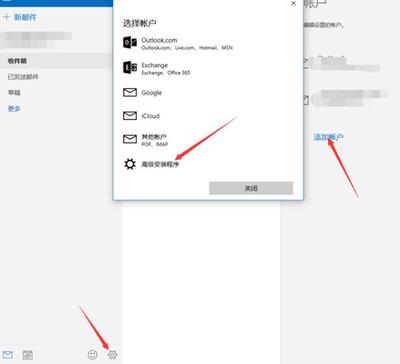
一、一般邮件同步操作
- 确保相关服务开启
- 对于部分邮箱(如QQ邮箱),需要登录邮箱,点击设置、账户,找到POP3/IMAP/SMTP/Exchange/CardDAV/CalDAV服务并开启前两项功能(如果未开启的话)。例如在添加QQ邮箱到win10邮件时,这一步很关键,否则可能出现同步问题,尤其是已发送邮件的同步。
- win10邮件中的设置
- 在win10邮件中,点击右上角的设置按钮,然后选择“管理账户”,确保账户信息正确无误。
- 如果是添加账户后的首次同步,系统会自动进行邮箱设置的配置,包括服务器信息、端口号等。通常情况下,系统会自动检测并填充这些信息,如果有需要,用户也可以手动修改。
- 检查网络连接
- 稳定的网络连接是邮件同步的基础。如果网络不稳定或者中断,可能会导致邮件无法同步或者同步不完整。
二、特定邮箱类型(以QQ邮箱为例)的额外操作
- 获取特殊密码(如果需要)
- 在电脑上打开QQ邮箱并登陆,点击左上角设置,然后点击账户。找到POP3/IMAP/SMTP/Exchange/CardDAV/CalDAV服务,先将这个两个服务关闭然后再打开,如果没有打开可以直接打开。重新打开后会出现一个窗口,点击该窗口中的立即升级。点击立即升级后会出现提示界面,根据该界面的提示编辑一条短信发送给提示号码1069070069(如果你的QQ没有绑定手机号码,可以重新绑定一下)。发完短信后直接点击窗口中的我已发送,然后会出现一串字母(这个就是登入win10邮箱的密码),将这串字母复制下来(因为前面步骤中关闭了POP3/SMTP服务和IMAP/SMTP服务两个服务,所以需要重复以上操作两次)。
- 在win10邮箱的登入后,登录你的账户,密码就是上一步复制的字母串,然后点击登录刷新即可实现包括已发送邮件在内的邮件同步。
本篇文章所含信息均从网络公开资源搜集整理,旨在为读者提供参考。尽管我们在编辑过程中力求信息的准确性和完整性,但无法对所有内容的时效性、真实性及全面性做出绝对保证。读者在阅读和使用这些信息时,应自行评估其适用性,并承担可能由此产生的风险。本网站/作者不对因信息使用不当或误解而造成的任何损失或损害承担责任。
